
时间:2023-03-21 编辑:hyd
你拍出来的照片比较模糊,那就用万能的PS来修下图吧,但是如何正确的将模糊的照片变清晰呢,下面小编就来教大家三种方法来让图片变清晰,但是太过模糊的图片可不适用哦。
方法一:
1、首先我们将图片放到PS中后复制一个图层出来。
2、使用【滤镜】-【其他】-【】。在里面调整将半径调整为1-2个像素之间。
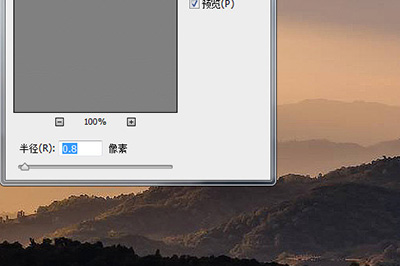
3、确定后画面一片灰白,然后将图层的混合模式改为【】,图片就清晰起来啦。
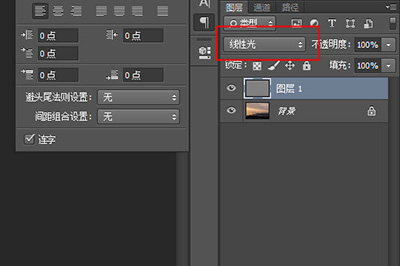
方法二:
1、同样使用【滤镜】-【锐化】-【】
2、在里面调整数量和半径两个参数,然后调整至图片清晰为止。
3、调整好之后点击确定即可。

方法三:
1、同样的使用【滤镜】-【】
2、在里面使用切换到【细节】,并调整里面的数量、半径、细节三个参数,然后通过左边查看调整效果。
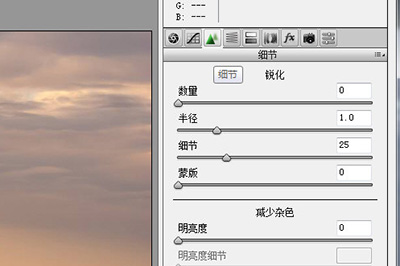
3、调整好后点击确定,一张清晰图片就做好啦!
以上这三种方法就是常见的快速将图片变清晰的方法,小编认为第三种方法效果是最棒的,不知道的小伙伴们赶紧去试一下吧!